CuteFTP versiunea 7.0
Pentru a utiliza programul CuteFTP, trebuie să îl configurați utilizând pașii următori, ilustrați cu imagini.
Pasul N 1. Porniți programul CuteFTP, după care, în meniul de sus, faceți clic pe elementul "Instrumente"
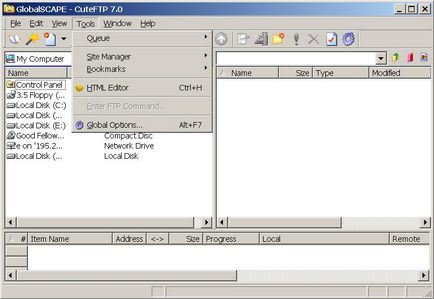
Pasul N 2. Selectați linia "Site Manager"
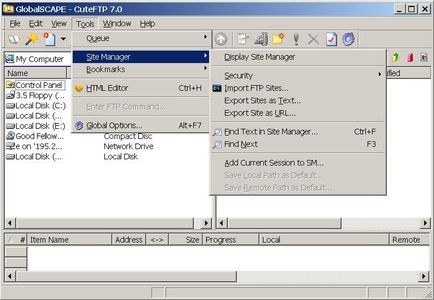
Pasul N 3. În fereastra care apare, selectați linia "Display Site Manager"
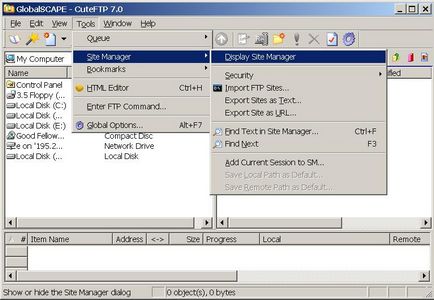
Pasul N 4. În fereastra nouă, faceți clic pe butonul "Nou"
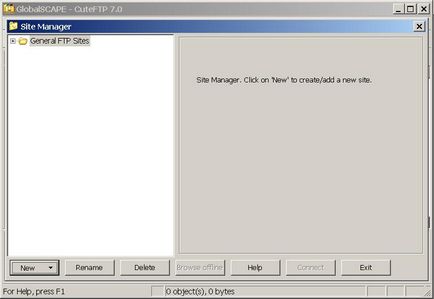
Pasul N 5. Două rânduri din submeniu apar în partea de jos. Selectați "Site FTP". '
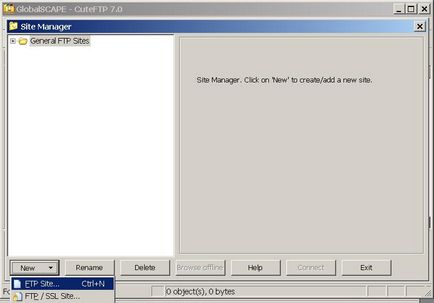
Pasul N 6. Va apărea fereastra:
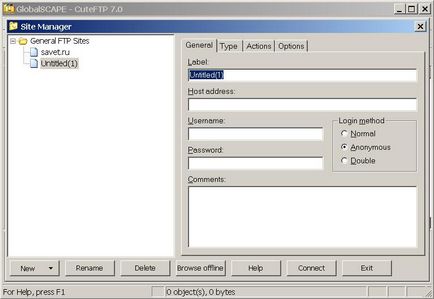
Pasul N 7. Completați casetele din această căsuță
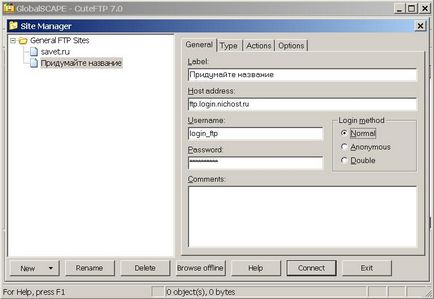
Pasul N 8. Apoi, fără a părăsi această fereastră, apăsați tasta "Tip"
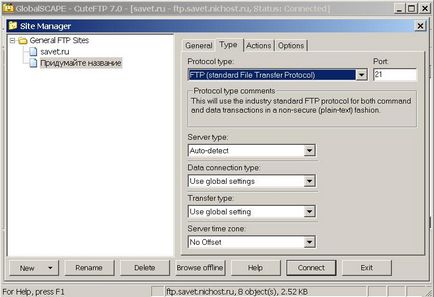
Pasul N 9. În fereastra înlocuită, în secțiunea "Data Connection Type:", selectați linia "Use PASV" - acesta este modul de transfer pasiv de date
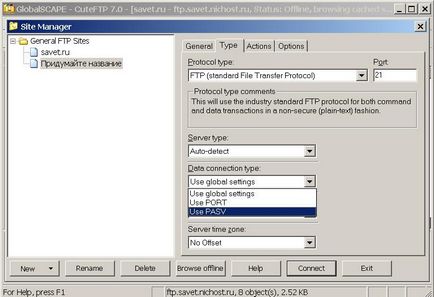
Pasul N 10. Apoi, în rândul de jos al butoanelor, faceți clic pe "Conectați"
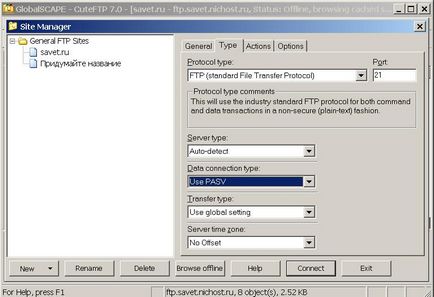
Pasul 11. Va exista o conexiune la server și puteți lucra în modul obișnuit al unui manager de fișiere cu două panouri.
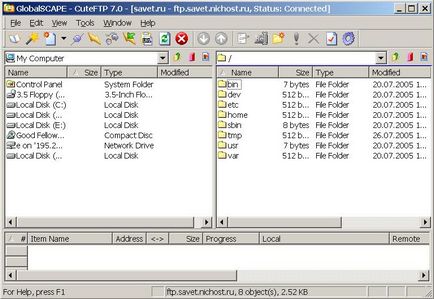
Articole similare
-
Despre suportul caracteristicilor lingvistice c # în studioul vizual și în coderush pentru roslyn
-
Cum se utilizează funcția de protecție, suport tehnic, hardware, LLC "plksistemy"
Trimiteți-le prietenilor: